Windows系统如何添加Ubuntu启动项? Windows系统添加Ubuntu启动项的方法
时间:2017-07-04 来源:互联网 浏览量:
今天给大家带来Windows系统如何添加Ubuntu启动项?,Windows系统添加Ubuntu启动项的方法,让您轻松解决问题。
Windows系统怎么添加Ubuntu启动项?如果你的Ubuntu是在Windows 7或Windows XP之后安装的,并且你的Boot Loader不是安装在MBR,而是安装在Ubuntu的/boot或/分区,重启电脑后,可能你会看不到Ubuntu的启动项,下面分享设置方法如果你的Ubuntu是在Windows 7或Windows XP之后安装的,并且你的Boot Loader不是安装在MBR,而是安装在Ubuntu的/boot或/分区,重启电脑后,可能你会看不到Ubuntu的启动项。不要着急,下面我就来讲解一下如何将Ubuntu加到启动菜单里。
软件名称:grub4dos(grub for dos) 0.4.4 dos工具(系统启动管理器)软件大小:2MB更新时间:2012-12-05
1、下载grub4dos软件包,提取文件grldr 和grldr.mbr到C盘根目录
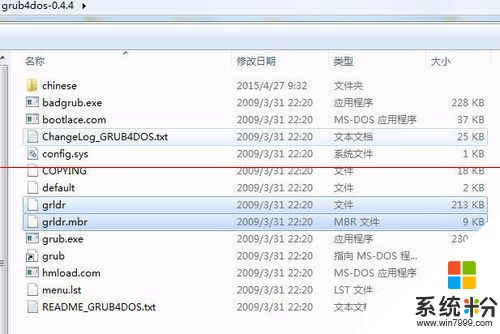
2、某些版本的windows可能已经有用到其他版本的grldr(里面包含BIOS和MBR信息),因其和grub4dos自带的不同,所以不可以直接使用,要做一些处理:首先将grldr改名为gdldr,然后用WinHex编辑grldr.mbr,替换其中的grldr为gdldr。如果原系统中没有用到其他版本的grldr,可以跳过此步。
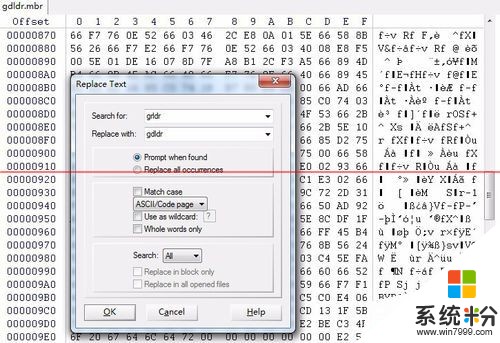
3、(1)WIN7系统:
用bcdedit添加启动项。进入WIN7系统,以管理员权限打开命令行提示符,依次执行以下命令:
bcdedit /create /d "GRUB MENU" /application bootsector (注:建立一个名称为“GRUB MENU”的实模式启动项)
把生成的{ID}复制下来,以下命令中的ID皆替换成此ID
bcdedit /set {ID} device partition=C: (注:设置引导扇区文件所在的分区,grldr.mbr所在分区)
bcdedit /set {ID} path grldr.mbr (注:指定引导扇区文件的路径和文件名)
bcdedit /displayorder {ID} /addlast (注:增加这个GRUB MENU的菜单项到末尾)
(2)WIN XP系统:
修改boot.ini,在最后添加一行
C:grldr="ubuntukylin 14.04"


4、修改menu.lst,添加加载Ubuntu的菜单。添加的菜单可能如下所示:
title ubuntukylin 14.04
find --set-root --ignore-floppies --ignore-cd /grub/i386-pc/core.img
kernel /grub/i386-pc/core.img
boot

5、重启之后就可以看到Ubuntu菜单了
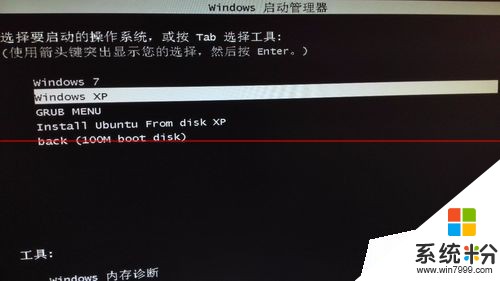
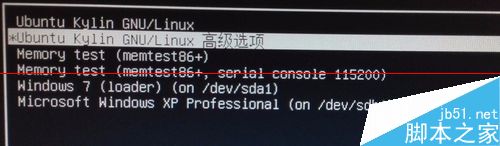
注意事项:
1、请注意第2步关于grldr的相关提示,很重要
2、不同版本的Ubuntu,menu.lst中的写法可能会不同,请查阅相关资料
以上就是Windows系统如何添加Ubuntu启动项?,Windows系统添加Ubuntu启动项的方法教程,希望本文中能帮您解决问题。
相关教程
- ·注册表启动项的功能 如何添加开机启动项
- ·电脑如何进入开机启动项 如何添加开机启动项
- ·怎么查看开机自动启动项 Windows系统如何查看和设置开机启动项
- ·如何修改ubuntu14.04与windows 7双系统的默认启动项 修改ubuntu14.04与windows 7双系统的默认启动项的方法
- ·添加、禁止启动程序的方法 如何添加、禁止启动程序
- ·在快捷启动栏中添加程序的方法 如何在快捷启动栏里面来添加程序
- ·戴尔笔记本怎么设置启动项 Dell电脑如何在Bios中设置启动项
- ·xls日期格式修改 Excel表格中日期格式修改教程
- ·苹果13电源键怎么设置关机 苹果13电源键关机步骤
- ·word表格内自动换行 Word文档表格单元格自动换行设置方法
电脑软件热门教程
- 1 解决发动车时抖动、发动机亮黄灯有哪些步骤 怎么解决发动车时抖动、发动机亮黄灯
- 2 微信删除聊天记录方法 微信怎么删除聊天记录(史上最全)
- 3 文件在c盘怎么移到d盘 C盘文件夹移动到D盘的步骤
- 4如何截取取超过屏幕尺寸的长图? 截取取超过屏幕尺寸的长图的方法有哪些?
- 5360浏览器今日特卖如何删除 360浏览今日特卖删除教程 360浏览器今日特卖删除 的步骤
- 6短信验证码APP的原理是什么 正规的短信验证码平台是哪个
- 7怎样操作飞跃手机空号筛选软件平台 操作飞跃手机空号筛选软件平台的方法
- 8台式电脑屏幕锁屏怎么设置 怎么在台式电脑上设置定时一键锁屏
- 9word文档自动拼写检查功能怎么取消
- 10电脑的文件怎么传到手机上 如何将电脑上的文件发送到手机
